安全開機(Secure Boot)目前已經是安裝/升級Win11必備條件之一了(如果BIOS設定關閉,會出現「此電腦必須支援安全開機」訊息)。
安全開機(Secure Boot)是在BIOS中進行設定,主要的功能是能避免電腦使用不安全的開機軟體或作業系統來啟動。
安全開機(Secure Boot)是在電腦開機的時候,依據主機板硬體廠商預先載入在主機板內的一組憑證來識別要啟動的作業系統為可信任的才能允許開機。
而現在Windows 11在安裝過程也必須要在BIOS中啟動這個功能才能進行安裝。
安全開機(Secure Boot)這項設定通常在BIOS中預設是開啟(Enable)的,一般情況下不需進行額外設定,以下設定是給部分需要手動開啟的人參考(利如出現下圖提示時):
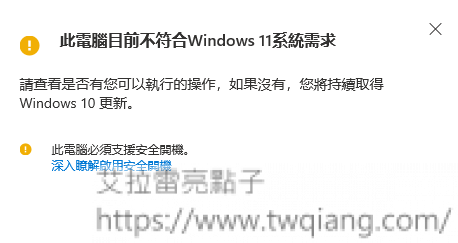
從BIOS中開啟Secure Boot的方法,每個BIOS版本的選項跟步驟都不太一樣,以下可以選擇您的BIOS版本來操作:
A. 技嘉Gigabyte主機板BIOS:
請依下列步驟操作:
- 開機按 [F2] 鍵進入 BIOS 設定。
- 選擇 [Security] > [Default Secure boot on] 設為 [Enable]。
- 於 [Save & Exit] > [Save Changes] 選擇 [Yes]。
- 於 [Security] > [Delete All Secure Boot Variables] 選擇 [No]。
- 選擇 [OK] 將會重新啟動。
B. 聯想Lenovo/Think系列BIOS的Secure Boot設定方式請按這裡。
C. Dell 裝置上啟用安全開機的設定方式請按這裡。
D. 華碩ASUS BIOS – 傳統介面:
1. 在未開機情況,按住[F2]鍵不放,然後按下[電源鍵]開機,直到BIOS設定畫面出現後即可放開[F2]鍵。
2. 進入[Security]頁面(1),選擇[Secure Boot](2)項目。
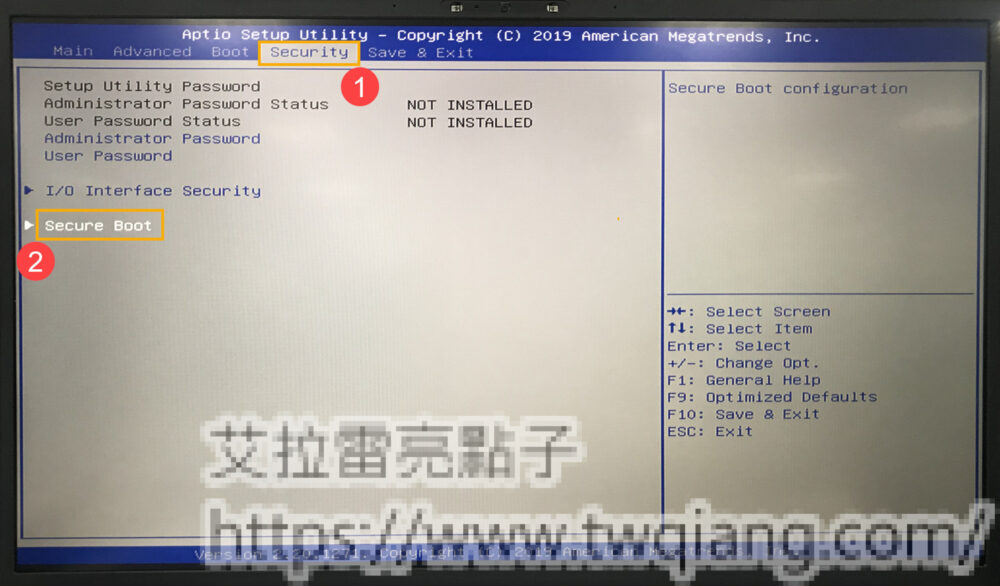
(圖片來源ASUS官方網站)
3. 將安全啟動功能開啟。選擇[Secure Boot Control]項目(3),並設定為[Enabled](4)。
部分機種可能只有[Secure Boot]而沒有[Secure Boot Control],則請選擇[Secure Boot]並設定為[Enabled]。
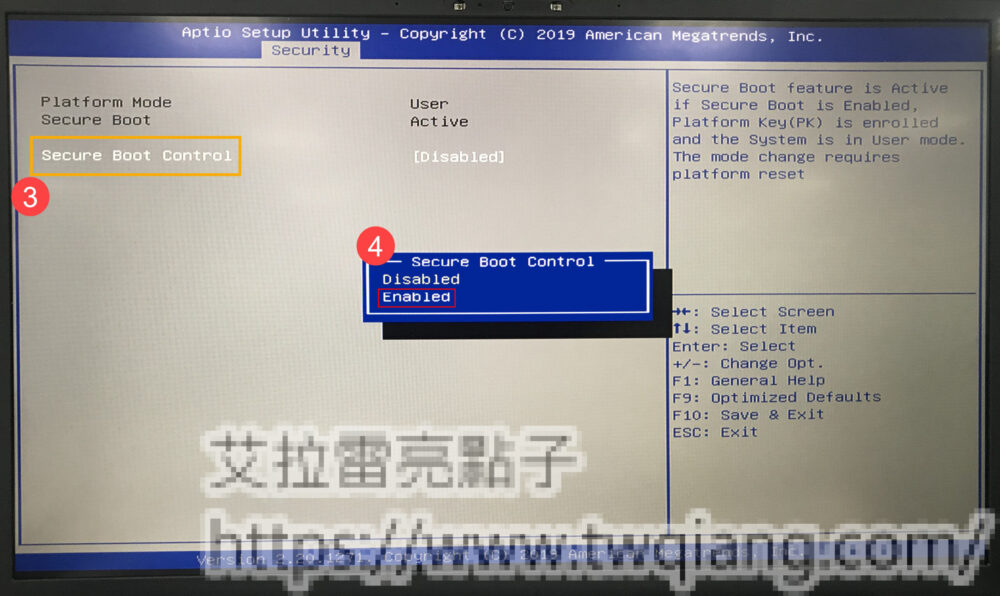
(圖片來源ASUS官方網站)
4. 儲存設定並離開。進入[Save & Exit]頁面,選擇[Save Changes and Exit]後並選擇[Yes]。
5. 電腦將會自動重新開機並進入作業系統。
E. 華碩ASUS BIOS – UEFI介面(可透過鍵盤、觸控板或滑鼠進行選擇):
1. 在未開機情況,按住[F2]鍵不放,然後按下[電源鍵]開機,直到BIOS設定畫面出現後即可放開[F2]鍵。
2. 進入BIOS設定頁面後,使用快捷鍵[F7]、或是滑鼠點選(1)進入進階模式。

3. 進入[Security]頁面(2),選擇[Secure Boot](3)項目。
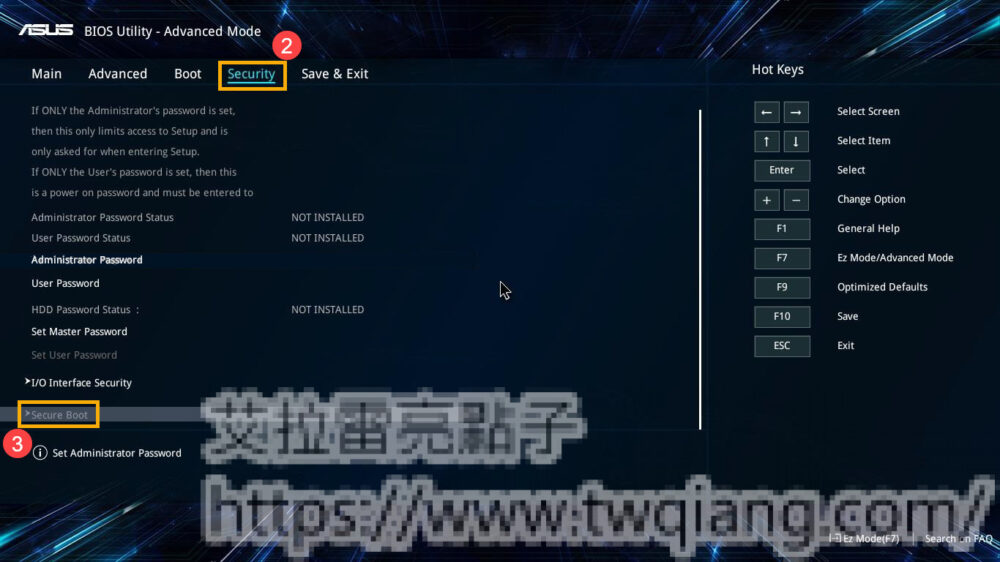
4. 將安全啟動功能關閉。選擇[Secure Boot Control]項目(4),並設定為[Enabled]。
部分機種可能只有[Secure Boot]而沒有[Secure Boot Control],則請選擇[Secure Boot]並設定為[Enabled]。
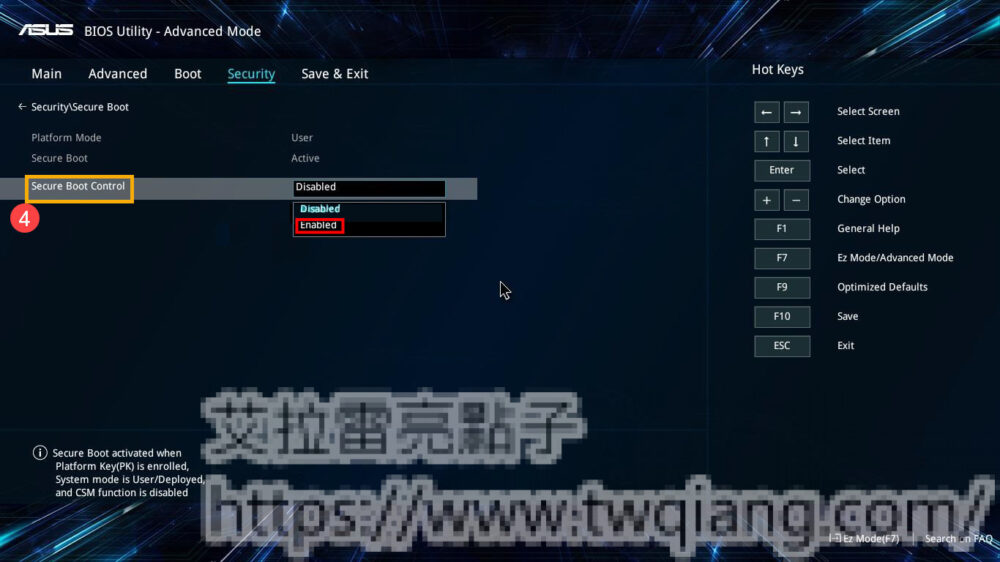
5. 儲存設定並離開。進入[Save & Exit]頁面,選擇[Save Changes and Exit]後並選擇[Yes]。
6. 電腦將會自動重新開機並進入作業系統。
F. 華碩ASUS BIOS – UEFI介面-2 (可透過鍵盤、觸控板或滑鼠進行選擇):
1. 在未開機情況,按住[F2]鍵不放,然後按下[電源鍵]開機,直到BIOS設定畫面出現後即可放開[F2]鍵。
2. 進入BIOS設定頁面後,使用快捷鍵[F7]、或是滑鼠點選進入進階模式。
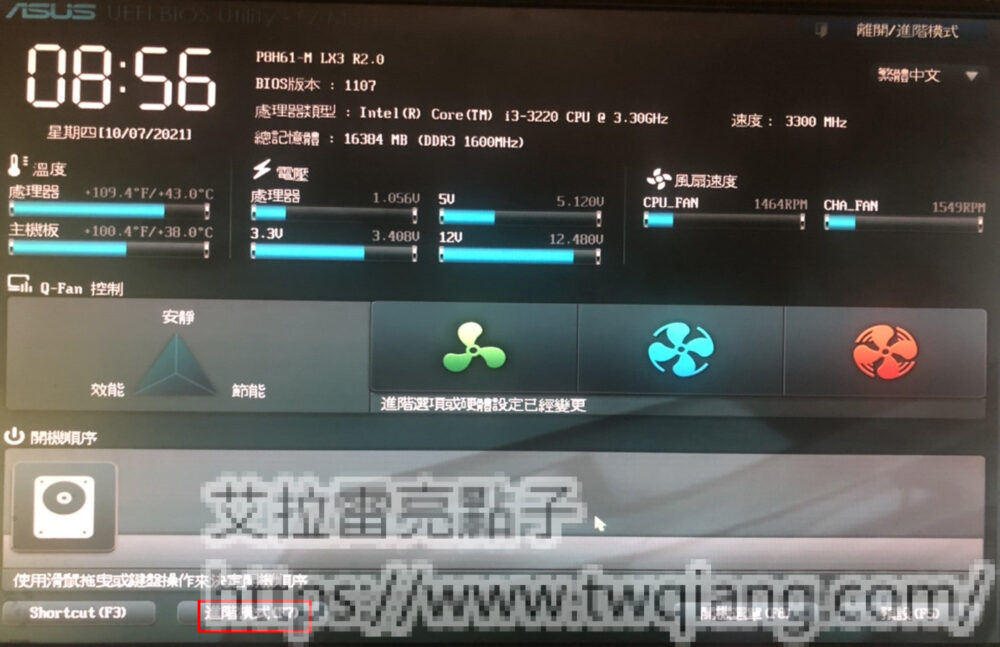
3. 出現是否進入進階模式,點擊【接受]。
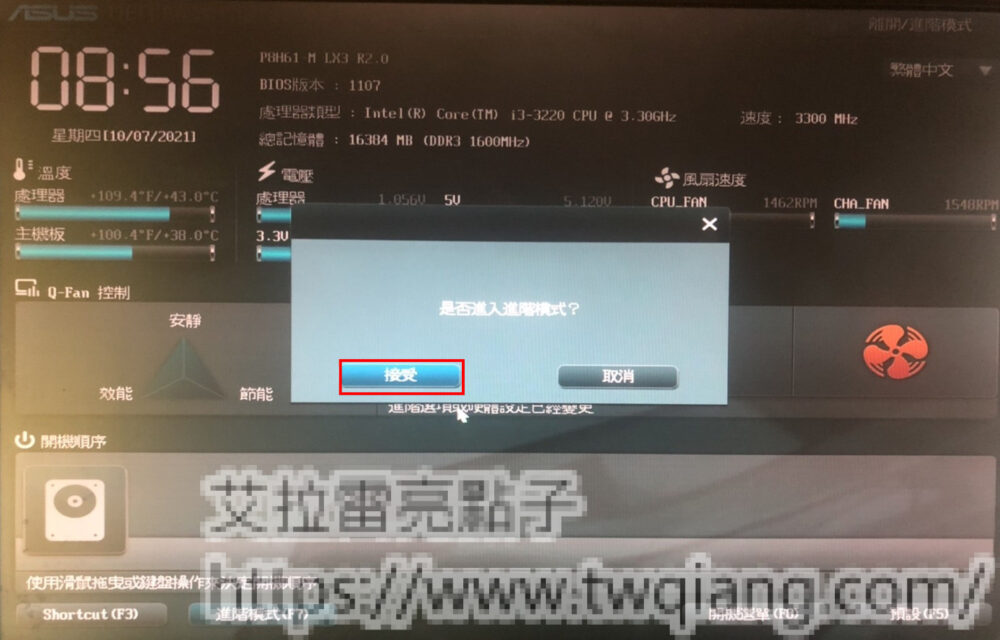
4. 點選【啟動】項目,並典籍【安全啟動】
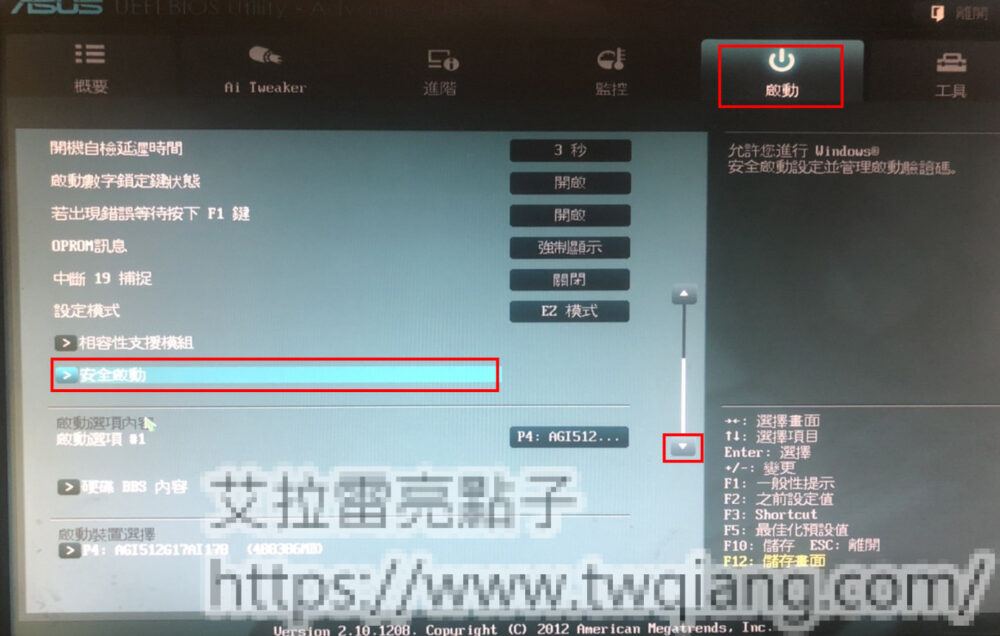
5. 如果要安裝Win11,需要將【作業系統類型】變更為【Windows UEFI 模式】,
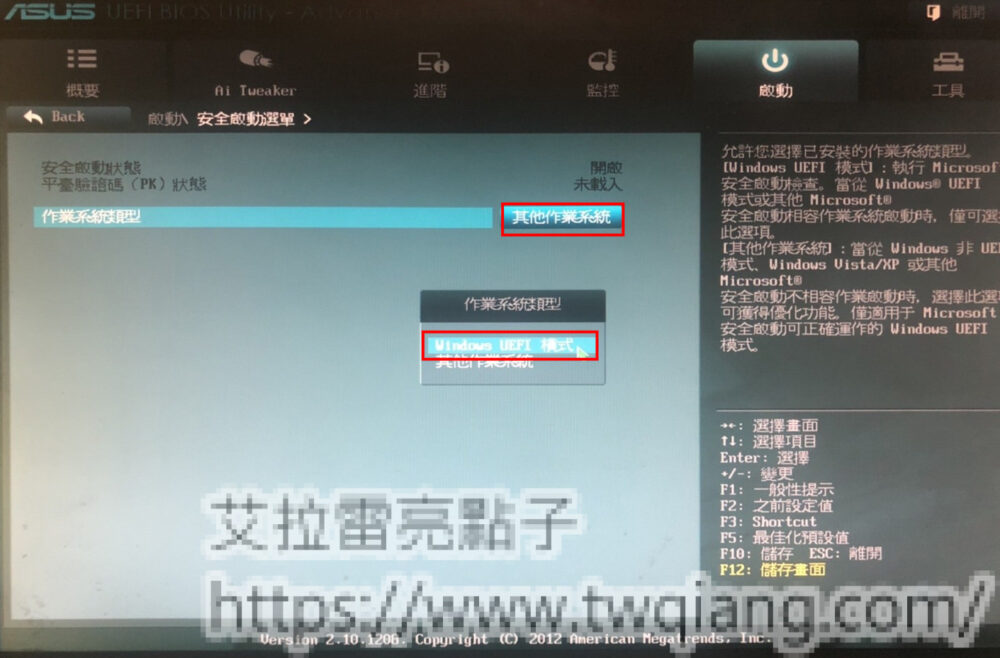
6. 儲存設定並離開。按下[F12]按鍵,選擇[Save Changes and Exit]後並選擇[Yes]。
7. 電腦將會自動重新開機並進入作業系統。
*升級Win11/安裝Win11的步驟方法完整教學大全懶人包
*此電腦上必須支援並啟用 TPM 2.0 – 「TPM」、「TPM 2.0」、「TPM 1.x」該如何開啟? 常見BIOS TPM操作畫面教學
*關於TPM 1.2版要安裝/升級Win11的方法請參考這裡
